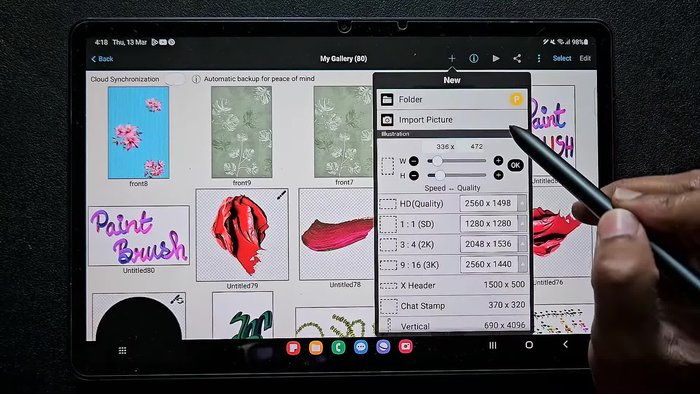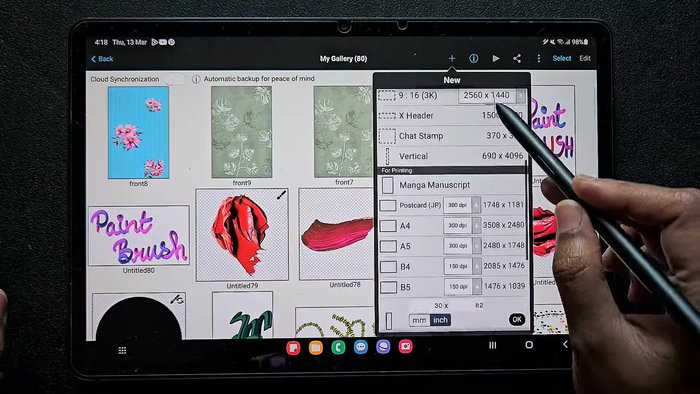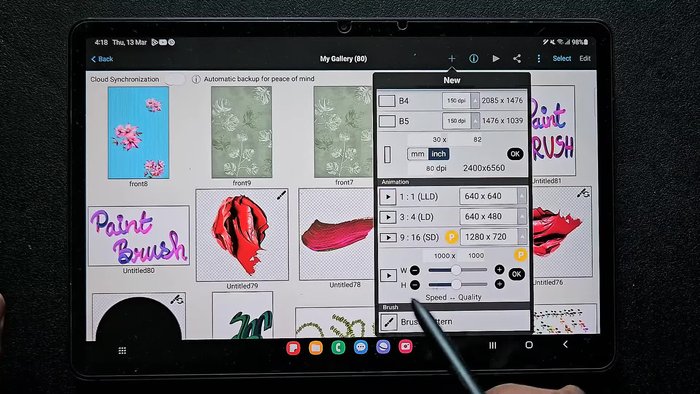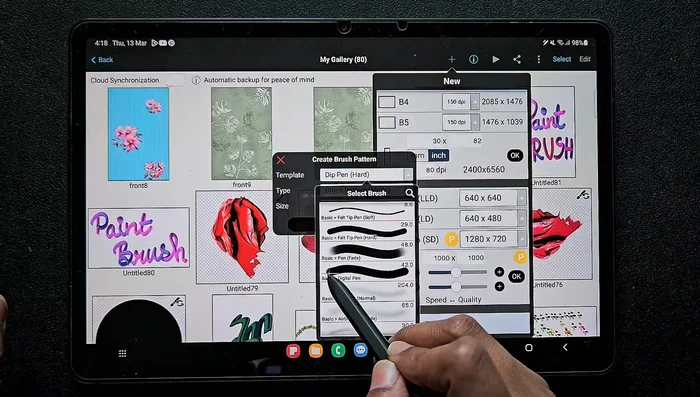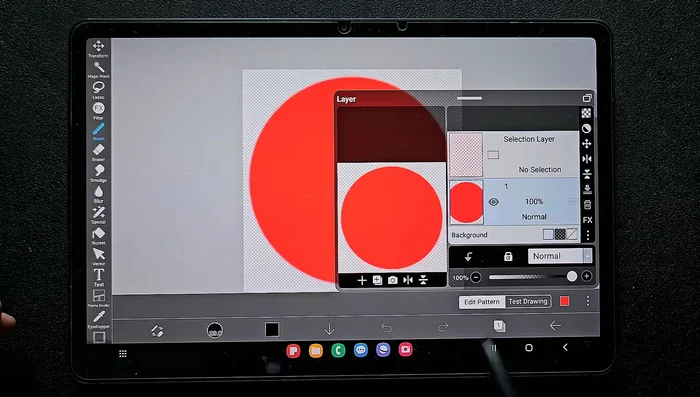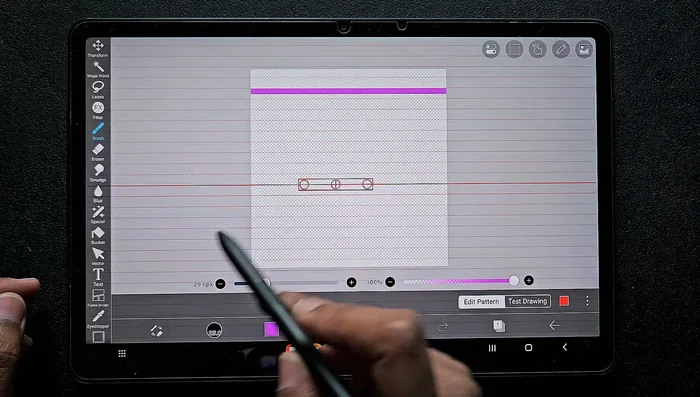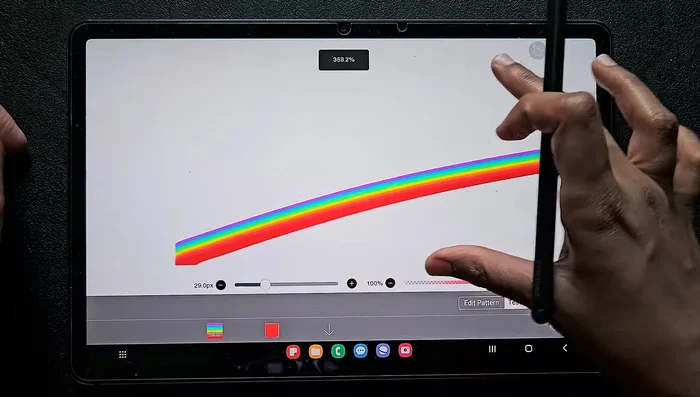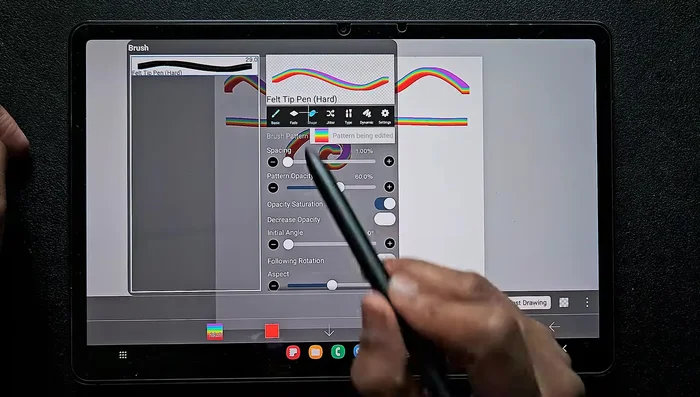Lust auf Regenbogen-Kunst in Ibis Paint X, aber kein passender Pinsel zur Hand? Kein Problem! Dieser Artikel zeigt dir die absolut einfachste Methode, um dir selbst einen fantastischen Regenbogenpinsel zu erstellen. Keine komplizierten Einstellungen, nur wenige Schritte zum farbenfrohen Erfolg. Lass uns gemeinsam in die Welt der bunten Pinselkreationen eintauchen! Los geht's!
Schritt-für-Schritt-Anleitung
-
Neues Projekt & Pinselmuster auswählen
- Öffnen Sie die IBS Paint X App und tippen Sie auf das Pluszeichen, um ein neues Projekt zu starten.
- Scrollen Sie im Menü nach unten bis zum Eintrag „Pinselmuster“.
- Tippen Sie auf „Pinselmuster“ und dann auf das Kreuz-Symbol, um einen Basispinsel auszuwählen. Wählen Sie einen harten F-Tip-Stift oder einen ähnlichen Pinsel.



Neues Projekt & Pinselmuster auswählen -
Pinseleinstellungen konfigurieren
- Stellen Sie sicher, dass die „Pinselmusterfarbe“ auf Farbe 1 eingestellt ist und wählen Sie die maximale Pinselgröße.

Pinseleinstellungen konfigurieren -
Neue Ebene erstellen und vorbereiten
- Erstellen Sie eine neue Ebene (Ebene C im Videobeispiel). Löschen Sie die vorhandene Ebene, um mit einem leeren Hintergrund zu beginnen.

Neue Ebene erstellen und vorbereiten -
Regenbogen-Design erstellen
- Verwenden Sie das Lineal-Werkzeug, um horizontale Linien zu erstellen. Positionieren Sie das Lineal bei 0° oder 180°.
- Wählen Sie leuchtende, kontrastreiche Farben aus und füllen Sie die Bereiche zwischen den Linien mit dem Füllwerkzeug. Achten Sie auf einen guten Farbabstand (keine ähnlichen Farben nebeneinander). Verwenden Sie die Option „Aktuelle Ebene“ im Füllwerkzeug.


Regenbogen-Design erstellen -
Pinsel testen und anpassen
- Testen Sie Ihr Pinselmuster mit der „Testzeichnung“-Funktion. Verwenden Sie die „Korrektur“-Option, um Fehler zu entfernen und das Testpanel zu löschen.
- Passen Sie die Deckkraft, Rotation und das Seitenverhältnis des Pinselmusters nach Bedarf an. Deaktivieren Sie die „Kantenglättung“, um scharfe Farbkanten zu erhalten.


Pinsel testen und anpassen -
Pinsel benennen und speichern
- Benennen Sie Ihren Pinsel in den Einstellungen um und speichern Sie ihn.
Tipps
- Verwenden Sie kräftige, kontrastreiche Farben für einen lebendigen Regenbogen-Effekt.
- Experimentieren Sie mit den Einstellungen (Deckkraft, Rotation, Seitenverhältnis) um das gewünschte Ergebnis zu erzielen.
- Deaktivieren Sie die Kantenglättung für saubere, scharfe Farbkanten.
Common Mistakes to Avoid
1. Zu viele Ebenen
Grund: Viele Ebenen verlangsamen den Arbeitsablauf und machen die Bearbeitung des Regenbogenpinsels komplizierter.
Lösung: Verwenden Sie möglichst wenige Ebenen und kombinieren Sie diese bei Bedarf.
2. Falsche Pinseleinstellungen
Grund: Unscharfe Kanten oder ein unnatürlicher Farbverlauf entstehen durch falsche Einstellungen wie Deckkraft, Größe oder Pinselform.
Lösung: Experimentieren Sie mit den Pinseleinstellungen, um das gewünschte Ergebnis zu erzielen, und verwenden Sie einen geeigneten Rundpinsel mit weicher Kante.
FAQs
Funktioniert diese Methode auch mit älteren Versionen von Ibis Paint X?
Grundsätzlich ja. Die grundlegenden Funktionen zum Erstellen von Pinseln sind in den meisten Versionen gleich. Allerdings können kleinere Unterschiede in der Benutzeroberfläche bestehen.
Kann ich die Farben des Regenbogens anpassen?
Natürlich! Du kannst die Farben in der Farbpalette ganz nach deinen Wünschen ändern. Experimentiere mit verschiedenen Farbtönen und Intensitäten.
Was passiert, wenn ich die Pinseleinstellungen ändere, nachdem ich den Regenbogenpinsel erstellt habe?
Du kannst die Einstellungen jederzeit nachträglich verändern. Das beeinflusst direkt das Aussehen des Pinsels bei zukünftigen Anwendungen. Speichere deine Änderungen, um sie dauerhaft zu speichern.